โพสต์นี้มีวิธีแก้ปัญหาเพื่อแก้ไขปัญหาที่ สิทธิ์ในโฟลเดอร์ที่ใช้ร่วมกันของ VirtualBox ถูกปฏิเสธใน Windows 11 . VirtualBox โดย Oracle เป็นซอฟต์แวร์การจำลองเสมือนข้ามแพลตฟอร์มที่ช่วยให้ผู้ใช้สามารถเรียกใช้ระบบปฏิบัติการหลายระบบบนอุปกรณ์ของตนได้ในเวลาเดียวกัน มันมอบประสบการณ์ที่เสถียรและไร้รอยต่อโดยไม่ต้องใช้ทรัพยากรระบบ
คุณสมบัติอื่น ๆ ของ VirtualBox รวมถึงโฟลเดอร์ที่ใช้ร่วมกันและการจำลองเสมือน 3 มิติ การแสดงเครื่องระยะไกล ฯลฯ แต่เมื่อเร็ว ๆ นี้ ผู้ใช้จำนวนมากบ่นเกี่ยวกับการอนุญาตโฟลเดอร์แชร์ของ VirtualBox ปฏิเสธข้อผิดพลาดใน VirtualBox โชคดีที่คุณสามารถทำตามขั้นตอนเหล่านี้เพื่อแก้ไขได้

edge browser สำหรับ mac
แก้ไขสิทธิ์ VirtualBox Shared Folder ที่ถูกปฏิเสธใน Windows 11
เพื่อแก้ไขปัญหาที่ สิทธิ์ในโฟลเดอร์ที่ใช้ร่วมกันของ VirtualBox ถูกปฏิเสธใน Windows 11 ให้รีสตาร์ทเครื่องเสมือนและลองเรียกใช้ VirtualBox ในฐานะผู้ดูแลระบบและดู อย่างไรก็ตาม หากไม่ได้ผล นี่คือการแก้ไขบางส่วนที่ผ่านการทดสอบแล้ว:
- ตรวจสอบการตั้งค่าโฟลเดอร์ที่ใช้ร่วมกัน
- ติดตั้งส่วนเสริมของผู้เยี่ยมชม
- ตรวจสอบสิทธิ์อนุญาตของโฟลเดอร์ที่ใช้ร่วมกัน
- อนุญาตการเข้าถึงผ่าน Terminal
- เพิ่ม VirtualBox ในรายการสิทธิ์
เรามาดูรายละเอียดเหล่านี้กัน
1] ตรวจสอบการตั้งค่าโฟลเดอร์ที่ใช้ร่วมกัน
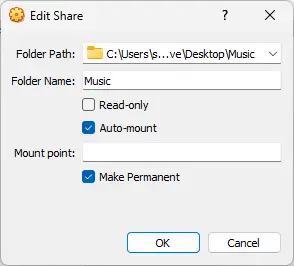
ก่อนใช้วิธีการต่างๆ ให้ตรวจสอบว่าการตั้งค่าโฟลเดอร์ที่ใช้ร่วมกันมีการกำหนดค่าผิดหรือไม่ ข้อผิดพลาดสิทธิ์ของโฟลเดอร์ที่ใช้ร่วมกันอาจเกิดขึ้นได้เนื่องจากการตั้งค่าที่ไม่ถูกต้อง นี่คือการตั้งค่าที่คุณต้องเปิดใช้งาน:
- ใน VirtualBox ไปที่ การตั้งค่า > โฟลเดอร์ที่ใช้ร่วมกัน
- คลิกขวาที่ โฟลเดอร์ที่ใช้ร่วมกัน และเลือก แก้ไขโฟลเดอร์ที่ใช้ร่วมกัน .
- ตรวจสอบ ติดตั้งอัตโนมัติ ตัวเลือกและคลิกที่ ตกลง เพื่อบันทึกการเปลี่ยนแปลง
2] ติดตั้งส่วนเพิ่มเติมของแขก
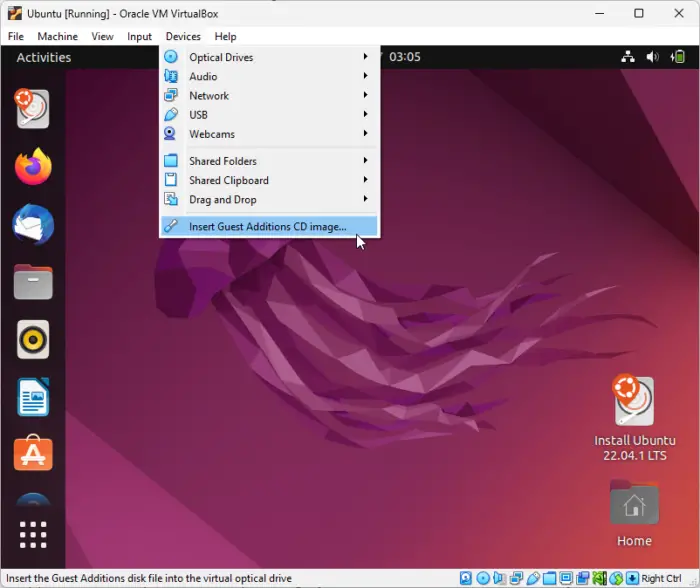
ส่วนเพิ่มเติมของผู้เยี่ยมชมได้รับการออกแบบให้ติดตั้งภายในเครื่องเสมือนหลังจากติดตั้งระบบปฏิบัติการของผู้เยี่ยมชม โดยปกติแล้ว สิ่งเหล่านี้ประกอบด้วยไดรเวอร์อุปกรณ์และแอปพลิเคชันเพื่อเพิ่มประสิทธิภาพระบบปฏิบัติการ หากไม่ได้ติดตั้งสิ่งเหล่านี้ เครื่องเสมือนของคุณอาจพบข้อผิดพลาดในการอนุญาต ต่อไปนี้คือวิธีติดตั้ง Guest Additions บนเครื่องเสมือนของคุณ:
ลบโฟลเดอร์ออกจากไลบรารี windows 10
- คลิกที่ อุปกรณ์ > แทรกอิมเมจ CD ของ Guest Additions บนเครื่องเสมือนของคุณ
- เครื่องเสมือนของคุณจะตอบสนองราวกับว่าใส่แผ่นซีดีจริง
- ทำตามคำแนะนำบนหน้าจอเพื่อทำตามขั้นตอนการติดตั้งให้เสร็จสิ้น
3] ตรวจสอบสิทธิ์อนุญาตของโฟลเดอร์ที่ใช้ร่วมกัน
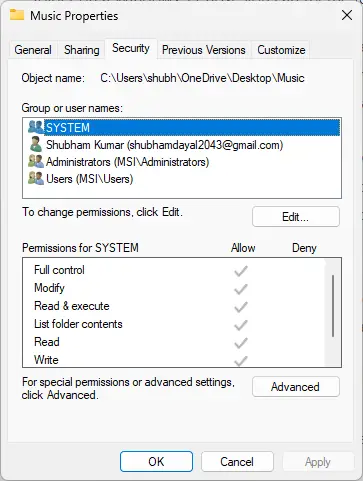
เครื่องเสมือนอาจไม่สามารถเข้าถึงโฟลเดอร์ที่ใช้ร่วมกันได้หากไม่มีสิทธิ์ที่เหมาะสม ตรวจสอบและแก้ไขสิทธิ์ของโฟลเดอร์และดูว่าข้อผิดพลาดได้รับการแก้ไขหรือไม่ นี่คือวิธี:
- คลิกขวาที่โฟลเดอร์ เลือก คุณสมบัติ และนำทางไปยัง ความปลอดภัย .
- ภายใต้ การอนุญาตสำหรับระบบ ให้ตรวจสอบว่าอนุญาตการอนุญาตทั้งหมดหรือไม่
4] เพิ่มผู้ใช้ในกลุ่ม vboxsf ผ่าน Terminal
หากคุณยังไม่สามารถแก้ไขข้อผิดพลาดได้ ให้ลองอนุญาตการเข้าถึงโฟลเดอร์โดยใช้ Terminal บนเครื่องเสมือนของคุณ นี่คือวิธี:
- เปิด เทอร์มินัล บนเครื่องเสมือนของคุณ
- พิมพ์คำสั่งต่อไปนี้แล้วกด เข้า . พิมพ์ชื่อผู้ใช้ของคุณแทน user.
sudo usermod -aG vboxsf $(user)
- ออกจากระบบผู้ใช้และเข้าสู่ระบบอีกครั้ง และตอนนี้คุณควรจะสามารถเข้าถึงโฟลเดอร์ที่ใช้ร่วมกันของคุณได้ที่นี่:
/media/sf_(shared_folder_name).
5] เพิ่ม VirtualBox ในรายการสิทธิ์
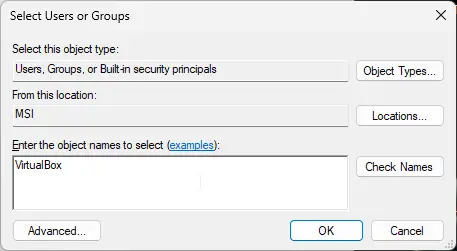
คุณยังสามารถลองเพิ่ม VirtualBox เป็นผู้ใช้เพื่อเข้าถึงโฟลเดอร์ที่ใช้ร่วมกัน นอกจากนี้ หลังจากเพิ่มเป็นผู้ใช้ อย่าลืมอนุญาตสิทธิ์ทั้งหมด นี่คือวิธี:
- คลิกขวาที่โฟลเดอร์ เลือก คุณสมบัติ และนำทางไปยัง ความปลอดภัย .
- คลิกที่ แก้ไข แล้วต่อ เพิ่ม เพื่อเพิ่มผู้ใช้ใหม่
- ป้อนชื่อวัตถุเป็น VirtualBox และคลิกที่ ตรวจสอบชื่อ .
- คลิกที่ ตกลง เพื่อบันทึกการเปลี่ยนแปลง
- รีสตาร์ทเครื่องเสมือนของคุณและตรวจสอบว่าข้อผิดพลาดได้รับการแก้ไขหรือไม่
เหตุใด VirtualBox จึงเข้ากันไม่ได้กับ Windows 11
หากคุณใช้ทั้ง VirtualBox และ Hyper-V บนอุปกรณ์ของคุณ คุณอาจประสบปัญหาความเข้ากันได้ Microsoft และ Oracle ได้ระบุปัญหาความเข้ากันได้ระหว่างเครื่องมือสร้างเครื่องเสมือนทั้งสองนี้ ด้วยเหตุนี้ บางครั้งเครื่องเสมือนอาจไม่เริ่มทำงานหรือเกิดข้อผิดพลาดโดยไม่คาดคิด















